标签:upload sqlite3 git init 编辑模式 地址 example pyc 替换 git push
使用pycharm创建项目Blog
拆分settings来适应不同的运行环境.
settings.py是单独的模块,我们在进行开发环境,测试环境和线上环境配置时不太容易处理,如果只在一个文件里写三个环境的配置,维护起来是很麻烦的.所以我们要把这个settings.py拆成一个package,不同的配置分别定义不同的模块.
修改后的项目结构:
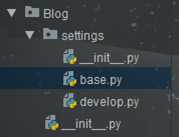
base.py是原本的settings.py.
把base.py中的时区和语言配置修改:
LANGUAGE_CODE = ‘zh-hans‘ TIME_ZONE = ‘Asia/Shanghai‘ USE_TZ = False
把数据库的配置剪切粘贴到develop.py中
from .base import * # NOQA DEBUG = True DATABASES = { ‘default‘: { ‘ENGINE‘: ‘django.db.backends.sqlite3‘, ‘NAME‘: os.path.join(BASE_DIR, ‘../../db.sqlite3‘), } }
拆分完settings后,还需要修改manage.py和wsgi.py文件,因为Django启动时需要知道settings文件的路径.
将两个文件中的
os.environ.setdefault(‘DJANGO_SETTINGS_MODULE‘, ‘Blog.settings‘)
替换为
profile = os.environ.get(‘TYPEIDEA_PROFILE‘, ‘develop‘) os.environ.setdefault(‘DJANGO_SETTINGS_MODULE‘, ‘Blog.settings.%s‘ % profile)
配置GIT
安装好git后,用Git CMD进入项目目录,输入
git init
创建本地库,此时项目路径下多了一个.git文件夹
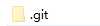
通过git add .或者git add提交代码.
用git comment -m ‘提交信息‘ 将项目提交到仓库(推荐使用git commit进入编辑模式提交代码)
ssh-key -t rsa -C "你的邮箱@example.com"
会创建一个.ssh文件夹,里面会有id_rsa和id_rsa.pub文件,把id_rsa.pub里面的内容复制下来
在github中找到settings
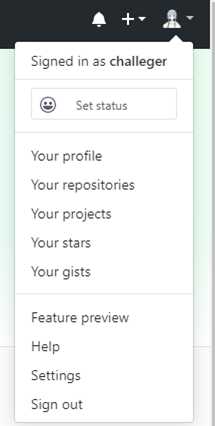
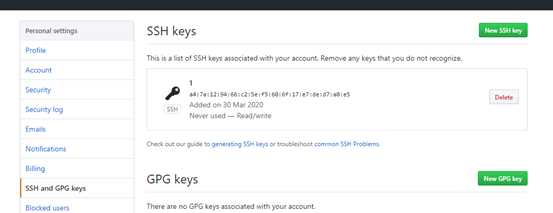
点击new ssh key, 标题填自己想填的,key就把刚刚复制的内容粘上去.
之后配置远端仓库
git remote add origin <你的远端仓库地址> git push -u origin master
地址在(得先创建项目)
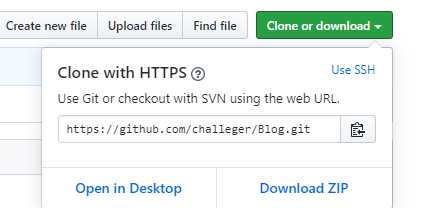
值得一提的是如果项目根目录中没有README.md文件的话
首先
git pull --rebase origin master
可以得到README.md文件,然后再提交
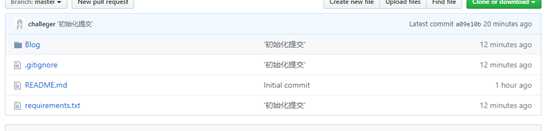
可以看到提交成功.

Django开发博客系统(02-项目基础结构与Git的使用)
标签:upload sqlite3 git init 编辑模式 地址 example pyc 替换 git push
原文地址:https://www.cnblogs.com/ylnx-tl/p/12601854.html